MP4 ist eine Containerdatei. Es kann verschiedene Arten von Multimedia einschließlich Audio, Video und Standbilder aufnehmen. WAV ist ein Audio-Dateiformat. Es ist ein Resource Interchange File Format Standard und speichert Daten als Teilstücke. WAV ist das Haupt-Audioformat für unverarbeitetes Audio auf der Windows-Plattform.
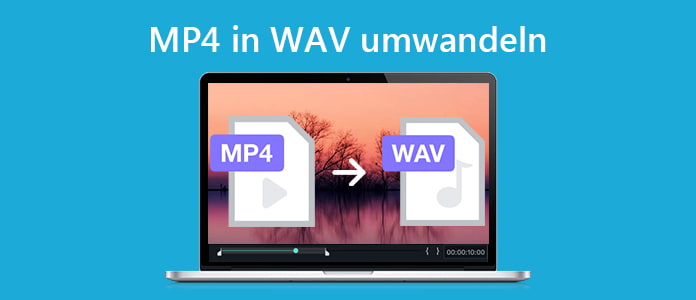
Manchmal wollten Sie vielleicht bereits MP4 in WAV umwandeln, um eine bessere Qualität zu erhalten, oder Sie wollten die Audio-Dateien komprimieren oder es einfach nur möglich machen, Ihre Musik auf bestimmten Audio-Playern abspielen zu können. In diesem Artikel stellen wir Ihnen vor, wie man MP4 in WAV umwandeln kann.
AnyMP4 Video Converter Ultimate ist ein professionelles und zuverlässiges Konvertierungsprogramm. Es ermöglicht Ihnen, MP4-Dateien in WAV und andere populären Formate schnell und verlustfrei umzuwandeln.
Dieser MP4 to WAV Converter funktioniert einwandfrei auf Windows und Mac. Downloaden und installieren Sie die Software, und führen Sie sie aus.
AnyMP4 Video Converter Ultimate

Für Windows 11/10/8/7
Für macOS 10.12 oder neuer
Dann befolgen Sie Sie die unteren Schritte, um MP4 in WAV einfach zu konvertieren.
Schritt 1: MP4-Datei in die Software importieren
Nachdem Sie die Software installiert haben, starten Sie sie. Klicken Sie an der Menüleiste auf "Dateien hinzufügen" oder auf das Pluszeichen. Wählen Sie die MP4-Datei auf der Festplatte Ihres Computers und bestätigen Sie "OK", um die Datei in die Software zu importieren.
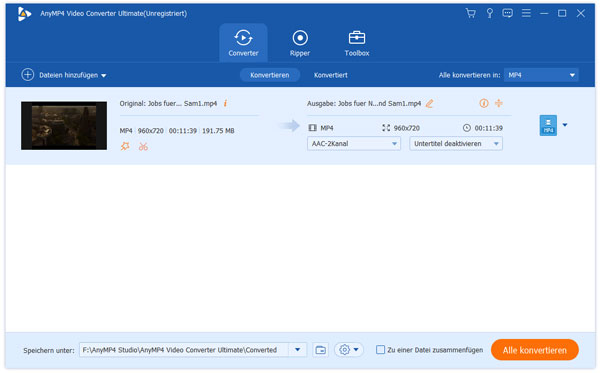
Schritt 2: WAV als Ausgabeformat einstellen
Klicken Sie auf "Alle konvertieren in". Wählen Sie ein WAV-Format, das mit Ihrem Abspielgerät oder Videobearbeitungssoftware kompatibel ist.
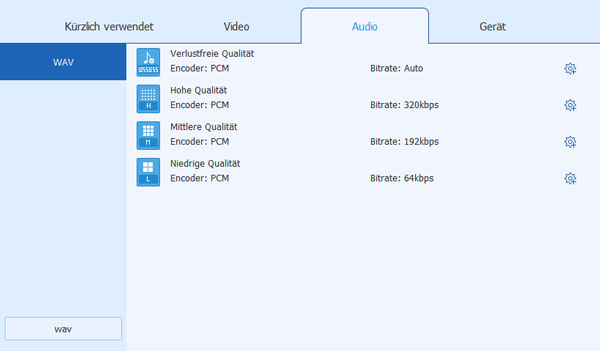
Schritt 3: Ausgabeordner für die WAV-Datei einstellen
Klicken Sie auf den "Speichern unter"-Button. Wählen Sie einen Ordner für die Ausgabedatei.
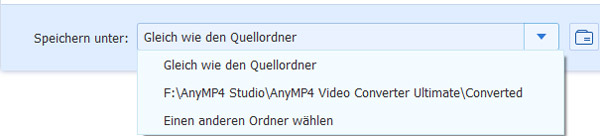
Schritt 4: MP4-Datei in WAV umwandeln
Nach der Einstellungen klicken Sie unten rechts auf der Hauptoberfläche auf den "Alle konvertieren"-Button, um die geladene MP4-Datei in WAV umzuwandeln. In Sekunden bis Minuten werden die MP4-Dateien fertig in WAV konvertiert.
Die Software AnyMP4 Video Converter Ultimate ist einfach zu bedienen und der Konvertierungsprozess ist sehr schnell. Sie können mehrere Dateien gleichzeitig konvertieren. Mit dieser Software können Sie auch MP4 in WMV umwandeln.
iTunes ist auch ein praktisches Tool, damit man MP4 in WAV einfach auf Windows und Mac konvertieren kann.
Folgend zeigen wir Ihnen, wie genau man dazu vorgeht.
Schritt 1: Starten Sie iTunes auf Ihrem PC. Klicken Sie auf "Bearbeiten" > "Einstellungen".
Schritt 2: Wählen Sie im Dialogfenster den Allgemein-Tab und klicken Sie auf "Importeinstellungen".
Schritt 3: Ein weiteres Dialogfenster öffnet sich wie im Screenshot gezeigt. Wählen Sie hier im Aufklappmenü neben der Option "Importieren" mit die WAV-Encoder-Option. Klicken Sie auf "OK", um fortzufahren. Klicken Sie auf "Datei" >" Konvertieren" > "WAV-Version" erstellen. Eine neue Datei mit dem gleichen Namen wird im WAV-Format erstellt.
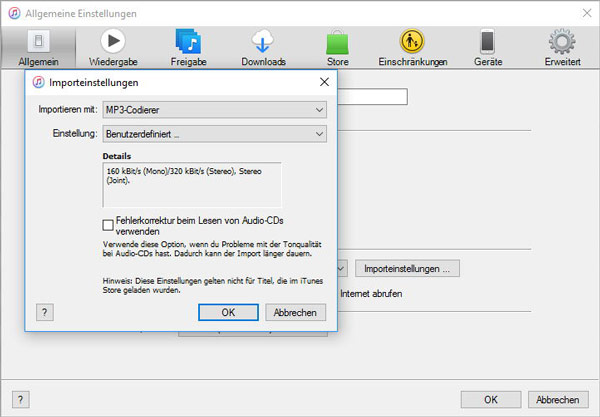
Nach der Konvertierung können Sie auch Musik von iTunes auf iPhone laden.
Es gibt auch einige Websites, wo Sie MP4 in WAV online umwandeln können. Hier empfehlen wir Ihnen die Website Convertio(https://convertio.co/de/mp4-wav/). Dieser kostenlose Online MP4 to WAV Converter verfügt über eine deutsche Website, und bietet Ihnen viele Einstellungsmöglichkeiten für die Umwandelung von MP4 zu WAV.
Schritt 1: Klicken Sie auf "Dateien wählen", und wählen Sie Ihre MP4-Datai auf dem Computer aus. Nun wird die Datei hochgeladen.
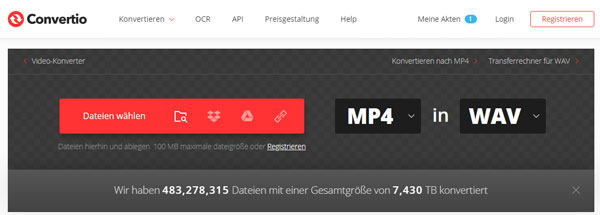
Schritt 2: Klicken Sie auf "Konvertieren", um die Umwandlung von MP4 nach WAV zu starten.
Schritt 3: Nach der Umwandlung laden Sie die Datei auf das Handy oder auf den PC herunter.
Mit den oben genannten Tools können Sie bequem MP4 Dateien in WAV umwandeln. AnyMP4 Video Converter Ultimate ermöglicht Ihnen MP4 in WAV ohne Qualitätsverlust zu konvertieren und es kann auch als MP4 Tag Editor verwendet werden. Sie können den MP4 to WAV Converter downloaden und mal ausprobieren. Wenn Sie irgendeine Frage haben, schreiben Sie uns einen Kommentar darunter.
Für Windows 11/10/8/7
Für macOS 10.12 oder neuer
 Klicken Sie hier, um einen Kommentar zu schreiben.
Klicken Sie hier, um einen Kommentar zu schreiben.AnyMP4 Video Converter Ultimate
Blitzschnell umwandeln und mit KI einfach bearbeiten